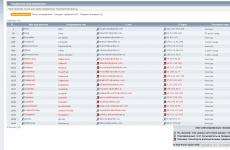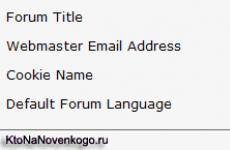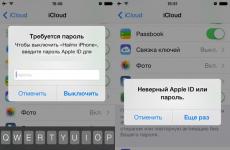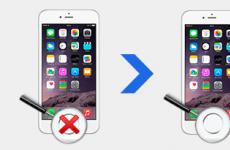Rambler mail. A Rambler mail beállítása – PC-re és okostelefonra készült verzió Hogyan néz ki a Rambler felirat az e-mailekben
Elektronikus 1. postafióka modern nélkülözhetetlen tulajdonsága Internet- felhasználó. Már beszéltünk olyan szolgáltatásról, mint.És ezúttal egy ilyen népszerűről szeretnénk mesélni szolgáltatás, hogyan Rambler mail: bejelentkezés, levél, bejelentkezés amiben probléma nélkül végrehajtja,gyors a regisztráció és fájdalommentes , jelszó visszaállítás valami esetén elemi, ésA felület nagyon kényelmes. És mindenbőlEzeket az árnyalatokat most azonnal megértjük. Üdvözöljük a Ramblerben.
ambler mail: jelentkezzen be a levelezőbe, és ellenőrizze a bejövő üzeneteket leniya
Postaszolgálat Rambler megjelent a szabad terekenA RuNet az elsők között van, és nagyon elégedettek vagyunk elmondjuk, hogyan működik Rambler mail: belépés az e-mailbeRambler kerül végrehajtásra könnyű és egyszerű, mint személyi számítógépéről,így és valaki más számítógépéről és hogy vajon mobileszközről.És mindezekről a módszerekről részletesebben fogunk beszélni.
Az első akció, ami elindulaz ismerkedésed a ramblerrel természetesen regisztráció.Ugrás a főoldalra, Val vel ami ered mail rambler: mail, bejelentkezés,és ennyi további akciók itt fog történni:mail.rambler.ru . Most elkezdjük a regisztrációs eljárást.
- Ha személyes levelet szeretne létrehozni a Rambler-en, kattintson a „Regisztráció” ablakra.
- Adja meg adatait sorrendben:
- Név;
- vezetéknév;
- egyedi bejelentkezés (a listából önállóan kiválaszthatja a megfelelő domaint);
- legalább 8 karakterből álló jelszó (beleértve a betűket és a számokat is);
- jelszó megerősítése;
- Ezután következnek az olyan adatok, mint a születési dátum, a nem, a lakóhely régiója;
- telefonszám(hasznos lesz a jelszava elvesztése esetén, valamint a regisztráció megerősítéséhez);
- Kattintson a „Kód lekérése” gombra, és miután megkapta, válassza a „Regisztráció” lehetőséget.
A postafiók létrejött, és elkezdhet e-maileket küldeni, megtekintheti a beérkezett üzeneteket, beállíthat szűrőket, és létrehozhatja saját mappáit.
Jelentkezzen be a Rambler mailbe - az oldalam
Létrehoztunk Önnél egy fiókot, és van egy személyes rambler levelünk, amelybe a felhasználónév és a jelszó megadásával jelentkezhet be, és ezt a műveletet azonnal ellenőrizheti. Zárja be fiókját a „Kijelentkezés” gombra kattintva. Ne felejtse el kiválasztani a " Emlékezzen az e-mail címre"kilépéskor.
- A későbbi bejelentkezéshez írja be jelszavát, vagy kattintson a „Bejelentkezés a közösségi hálózatokon” gombra. Most megadta a levelét, és teljes mértékben értékelheti annak minden előnyét. Most a tiéd Személyes terület, amelyben saját belátása szerint dolgozhat. Töltsön fel egy avatart, hogy a címzettek azonnal megértsék, hogy a levél tőled érkezett, jöjjön létre egy aláírás, amely jelzi például a pozícióját vagy a cége nevét.
- Az avatar aláírásának és fényképének megválasztása attól függ, hogy milyen célra szánták a levelét. A munkahelyi kommunikációhoz válassz egy konzervatívabb fotót és hivatalos aláírás. Személyes felhasználás esetén pedig választhatsz másik fotót aláírással. Hiszen a Rambler nem csak levél, hanem hírek, randevúk, játékok és így tovább.
- Egyébként, ha mindig szüksége van e-mail-hozzáférésre, akkor van mobil verzió Val vel ingyenes alkalmazásés más postafiókokból származó levelek gyűjtésének lehetősége. Így ha van rambler levele, a mail lehetővé teszi, hogy probléma nélkül bejelentkezzen a második e-mail fiókjába. A lényeg az, hogy jelentkezzen be személyes e-mailjébe, ne felejtse el megadni a „Regisztráció” során megadott bejelentkezési nevet és jelszót.
Hogyan lehet valaki más számítógépéről bejelentkezni a Rambler levelezőprogramba?
Néha megtörténik, hogy otthonon kívül kell ellenőriznie e-mailjeit, vagy egy munkatársa számítógépét kell használnia. Ha emlékszik a jelszóra, nem lesz nehézség. Nyissa meg a Rambler hivatalos webhelyét, válassza a Rambler mail lehetőséget, a bejelentkezés a levelezéshez az én oldalam. A postafiókjába való bejelentkezés után ellenőrizheti leveleit, levelet küldhet, vagy bármilyen manipulációt elvégezhet postai szolgáltatás.
- Ha elveszíti jelszavát, visszaállíthatja:
- Válassza a „Jelszó emlékezése” funkciót, és folytassa a kétlépéses jelszó-helyreállítási eljárással.
- Adja meg bejelentkezési nevét és a képen látható karaktereket.
- A tiédhez mobil szám a regisztráció során megadott SMS-t küld egy kóddal.
- Írja be a kódot, és döntsön új jelszó.
Van egy másik módja is, amellyel bejelentkezhet az e-mailjeibe. jelszó és bejelentkezés nélkül. Ehhez be kell jelentkeznie a közösségi hálózatokon: Facebook, Vkontakte, Odnoklassniki, Twitter stb. Megnyithatja e-mailjét jelszó megadása nélkül, ha a profil beállításakor összekapcsolta postafiók egy másik e-mail szolgáltatásra vagy közösségi hálózatra. Az engedélyezés után a rendszer automatikusan átirányítja a levelezőszerverre.
Mail Rambler: jelentkezzen be személyes fiókjába
Korábban már elmondtuk Önnek a Rambler levelezőszerver megnyitásának fő módjait: az oldalam, amely jelszóval, közösségi hálózatokkal vagy jelszó-helyreállítási szolgáltatással lép be. Most szeretnénk elmondani beállításáról levelező kliens androidon.
A kezdéshez lépjen a postafiók beállításaihoz, és válassza ki a levelezőprogramokat a lapon postafiók hozzáférési szerződés e-mail kliens segítségével.
- Eszközén lépjen a Mail - Fiókbeállítások menüpontra.

- Megjelenik azoknak a fiókoknak a listája, amelyekben ki kell választania"Egyéb (POP3/IMAP)" (vagy " Fiók hozzáadása»).
- Töltse ki az űrlapot címének és e-mail jelszavának megadásával.

- Adja meg a bejövő levelek beállításait a képen látható módon.

- Adja meg a kimenő levelek beállításait, majd kattintson a Tovább gombra.

- Írd be a neved fiókot, az Ön neve, majd kattintson a Kész gombra.
- Ha van iPhone-od, akkor a rambler mail telepítése és a bejelentkezés egy kicsit másképp fog kinézni.
- Új fiók hozzáadása.

- Ha nincsenek konfigurált bejegyzések,nyisd ki
Levélés válassza az „Egyéb” lehetőséget.

- Ha vannak fiókjai Levél, lépjen a „Beállítások” menübe, válassza a „Levelezés, címek, naptárak” lehetőséget, kattintson a „Hozzáadás” - „Egyéb” elemre. –
"Új fiók."

- Megnyílik egy űrlap, amelyben megadjuk a szükséges adatokat: név, e-mail cím és jelszó, valamint a fiók leírása:turista. Kattintson a „Tovább” gombra.

- BAN BEN A megnyíló ablakban adja meg a beállításokat, amelyek a fotón olvashatók. Megment.
Videó: bejelentkezés a rambler mailbe, beállítások
A Rambler mailbe való bejelentkezéssel lehetőség nyílik levelek küldésére és fogadására, valamint egyéb szolgáltatási beállításokra. A Rambler egy meglehetősen nagy szolgáltatás, amely a kényelmes postafiók mellett a felhasználók számára is biztosít széleskörű kapcsolódó szolgáltatások. Korábban ez volt a legnépszerűbb az egész Runet térben.
Mostanra némileg változott a helyzet, de ennek ellenére a már regisztrált felhasználók továbbra is dolgoznak a Ramblerben, mert kényelmes és ami a legfontosabb: stabil levelezési szolgáltatásnak tartják.
Rambler jelentkezzen be a levelezésbe és ellenőrizze a bejövő leveleket
A levél beírásához és a postafiók fogadásához előzetes regisztráció szükséges. Ennek az eljárásnak a végrehajtásához lépjen a Rambler-mail szolgáltatás bejelentkezési oldalára, és nyomja meg a „ Hozzon létre egy e-mailt».
Regisztráció a Rambler-en
E-mail regisztrációs oldal itt: id.rambler.ru

Megnyílik előtted egy regisztrációs oldal, mely 2 szakaszból fog állni.

A levelező szolgáltatásokhoz és a Yandexhez hasonló elv alapján a létrehozott e-mail fiók egy fiók lesz a felhasználó számára, amellyel bejelentkezhet a Rambler által ügyfelei számára nyújtott összes szolgáltatásba. Figyelembe kell venni, hogy regisztrációkor a rendszer nem kér mobiltelefonszám megadását a megbízhatóság és a biztonság fokozása érdekében. Ez gyakran meghatározó tényező az e-mail szolgáltatás kiválasztásakor, mivel egyes ügyfelek nem akarják telefonszámukat a fiókjukhoz kapcsolni.
Postafiók jellemzői

A bejövő e-mailek ellenőrzése a Rambler-en
Ügyfelei számára a Rambler számos lehetőséget biztosított az üzenetek megtekintésére, nevezetesen:

Egy olyan szolgáltatás, mint a Rambler-mail, nélkülözhetetlen lesz azon felhasználói kategóriák számára, akik a kényelmet és a könnyű használhatóságot tartják fontosnak. Itt nem talál fényes dizájnt, túlterhelt stílusos megoldásokkal és meglehetősen haszontalan szolgáltatások kikényszerítésével. Ha tetszik ez a megközelítés, üdvözöljük a levélben. Rambler posta bejárata a fenti cikkben található közvetlen linken keresztül.
Média portál Rambler.ruóriási népszerűségnek örvend Oroszországban és más FÁK-országokban is. Tekintettel arra, hogy itt egy oldalon mindenféle rész és szolgáltatás össze van kapcsolva, a Rambler használata teljesen egyszerű és elérhető még a világot nem ismerő emberek számára is. számítógépes technológiaés az IT iparágak. Ma egy olyan egyszerű eljárásról fogunk beszélni, mint beállítás Rambler mail , nevezetesen, hogyan lehet postafiókot létrehozni a szolgáltatáson, hogyan kell dolgozni vele, hogyan lehet leveleket létrehozni és e-mailekre válaszolni stb.
A Rambler portál a rambler.ru címen található. Itt megtalálhatja a pénzügyek, ingatlanügyletek vagy utazási területek híreit és legfrissebb eseményeit. Ezenkívül a Rambler-en tematikus videókat nézhet meg streaming szolgáltatásban, horoszkópot, időjárás-előrejelzést, online rádiót, TV-műsort, webes források TOP-100 katalógusát, ahol megismerheti a legjobb webhelyeket bármilyen témában, és sok más dolog. Mindez közvetlenül elérhető a portál kezdőlapján. De csak a levelezéssel való munkavégzést fogjuk érinteni, mivel a portál minden része különös figyelmet és időt igényel.
A levelezési szolgáltatásba való bejelentkezéshez menjen a címre kezdőlap Turistaés kattintson a "Mail" menügombra, vagy lépjen a következőre ez a link.

Látunk egy bejelentkezési űrlapot a Rambler levelezőszolgáltatáshoz. Itt, a megfelelő postafiók nevének és jelszavának megadásával bejelentkezhet a leveleibe, és azonnal elkezdheti a munkát. Ha nincs postafiókja, javasoljuk, hogy először regisztráljon.
Regisztráció a Rambler-en
Az e-mail bejelentkezési űrlapon kattintson az alján található „Regisztráció” gombra. Ezzel elindítja az új rambler postafiók létrehozásának folyamatát a szolgáltatásban.

Bármelyik fiókon keresztül elérheti a Rambler bármely szolgáltatását közösségi háló(VK, Facebook, Odnoklassniki, Mail.ru, Google, Twitter stb.), vagy magának a Ramblernek a fiókján keresztül. Amikor egy közösségi hálózaton keresztül jelentkezik be a szolgáltatásba, ezzel összekapcsolja közösségi hálózati bejelentkezési adatait a Rambler&Co szolgáltatással. A bejelentkezési eljárás egy kicsit gyorsabb, de kétségek merülnek fel az eljárás biztonságával kapcsolatban. Hiszen a Rambler bejelentkezési adatai a közösségi hálózat szerverén kerülnek tárolásra, és ha a hitelesítési eszközök harmadik fél kezébe kerülnek, akkor a Rambler bejelentkezési adatainak biztonsága is nagy kérdésessé válik. Ezért a régimódi módszerhez fogunk folyamodni egy normál Rambler&Co-fiók létrehozásához, megadva a bejelentkezési nevet és a jelszót az e-mailbe való bejelentkezéshez. Egyébként a regisztrációs eljárás befejezése után ugyanazokkal a hitelesítő adatokkal könnyedén hozzáférhet bármely más Rambler szolgáltatáshoz, ami nagyon kényelmes, mivel megkíméli Önt a többszöri regisztrációtól. Szóval, regisztráljunk. Ehhez be kell írnia a szükséges adatokat a megfelelő mezőkbe, nevezetesen: keresztnév, vezetéknév, bejelentkezési név, preferált domain, jelszó, születési dátum, nem és mobiltelefon. A helyes telefonszámot kell megadnia, mert regisztrációkor a megadott szám A regisztrációt megerősítő SMS üzenetet kap.

Érvényes telefonszám megadása után kattintson a jobb oldalon található „Kód küldése” gombra, és várja meg a jelszót tartalmazó SMS-t.

Az üzenet tartalmazni fog egy megerősítő számot.

Írja be az „SMS megerősítő kód” mezőbe, majd kattintson a „Regisztráció” gombra.

Ha mindent helyesen tett, egy kis zöld szövegmező jelenik meg a képernyőn a következő felirattal: „Felhasználó regisztrált”, amely után azonnal a személyes profiloldalára kerül.

Most már beléphet a postafiókjába, és elektronikus levelezéssel dolgozhat. A regisztrációt követően egyébként meg kell kapnia az első regisztrációt megerősítő e-mailt. Közvetlenül a szerveren olvashatja. Nyissa meg a postafiókot a „Mail” gombra kattintva főmenü, vagy a munkaterület bal oldalán található „Mail” gomb kiválasztásával.

Megérkezünk a Rambler Mail szerverére. Alapértelmezés szerint megnyílik a Beérkezett üzenetek mappa. Amint látja, egy olvasatlan levél van benne. Nyissa meg egy üzenet kiválasztásával a listából.

Az üzenet szó szerint azonnal megnyílik. Ismerkedjünk meg a tartalmával. Kezdeti beállítás A Rambler posta elkészült.

Hogyan írjunk új levelet a Rambler mailben?
Tehát kezdjük magával a szolgáltatással. Az első kérdés, ami a felhasználók túlnyomó többsége számára felmerül, az, hogyan lehet új levelet létrehozni? A válasz egyszerű - ehhez használja a bal oldalon található „Írás” gombot felső sarok a Rambler levelezőszolgáltatás fő formája. Kattintson rá.

Egy szabványos űrlapot látunk új e-mail üzenet létrehozásához. A „Címzett” mezőbe írja be a nevet email doboz a levél címzettje. A „Tárgy” mezőben beállítjuk az üzenet kontextusát, pl. a témát, aminek levelünket szenteljük. Végül a központi szövegmezőbe írjuk be a levél törzsét, és írjuk be üzenetünk lényegét.

Hogyan lehet mellékletet csatolni a levélhez?
Mint mindannyian tudjuk, az e-mailekhez csatolmányokat is csatolhat: képeket, videókat, zenét és bármilyen más interaktív tartalmat. Melléklet készítéséhez kattintson a „Tárgy” mező alatt található „Fájl csatolása” gombra.

Ezt követően csak meg kell adnia a csatolt fájl elérési útját, és kattintson a „Megnyitás” gombra, amely a választás megerősítéseként szolgál.

A Rambler mail konfigurálásához szükséges összes lépés végrehajtása után a melléklet hozzáadódik.

Melléklet törléséhez kattintson a "Törlés" gombra a csatolt fájl nevétől jobbra.

Hogyan lehet formázni egy levelet a Rambler mailben?
Üzenetek tervezéséhez a Ramblerben van egy teljes panel, amellyel megváltoztathatja a betűtípust, beállíthatja a méretét, kiemelhet egy töredéket dőlt vagy félkövérrel, igazítást végezhet, vagy hozzáadhat egy számozott/számozatlan listát vagy egy hangulatjelet. Érdemes elmondani, hogy az ilyen panelek kivétel nélkül minden e-mail szolgáltatásban jelen vannak, de a Ramblerben ez különösen kényelmes és praktikus.

A tervezőpanel segítségével végrehajtott összes műveletet intuitívan és hihetetlenül egyszerűen hajtják végre. Segítségével kecsességet és kreativitást adhatsz írásaidhoz.
Hogyan válaszoljunk egy levélre?
Ha megkaptad email, logikus vágy van a válasz megírására (kivéve, ha a levelet valamelyik robot küldte, és egy ilyen levél nem igényel választ). Az üzenetre válaszolni nem is lehetne egyszerűbb. Az egérrel az üzenet legaljára görgetjük, és megtaláljuk a „Válasz” gombot a levél törzse alatt. Ha levelet kap a válaszadók egy csoportjától, a „Válasz mindenkinek” opció kiválasztásával egyszerre küldhet választ nekik.
Kattintson ezen gombok egyikére.

Megjelenik egy alűrlap, melyben meg kell adnia válasza tartalmát. A válaszlevél megírása után kattintson a grafikus „Küldés” gombra, a nyíllal felül.

Mellette található a „Küldés mindenkinek” gomb. Ha csak egy címzett van, az inaktív. Ha korábban a „Válasz mindenkinek” lehetőséget választotta, használhatja azt alternatívaként.
Hogyan lehet levelet továbbítani egy másik címzettnek (tovább)?


Hogyan lehet megváltoztatni a Rambler postafiók jelszavát?
Néha szükségessé válik fiókja jelszavának megfelelőbbre cserélése. Ez lehet a saját döntése, ha aggódik munkahelyi adatainak biztonsága miatt, vagy megtudja, hogy fiókját feltörték, és a levelezés harmadik kézbe került. Maguk a fejlesztők is nyomatékosan javasolják, hogy a jelszavakat erőssé tegyék, beleértve a szervizkaraktereket is, és hosszuknak legalább 12-16 karakternek kell lennie. Csatlakozunk ezekhez az ajánlásokhoz. De tegyük fel, hogy a postafiókot nem törték fel, és egyszerűen csak idő előtt módosítani szeretné a jelszót, hogy megakadályozza a jövőbeni esetleges feltörést. Hogyan kell csinálni?
A szokásos módon bejelentkezünk fiókunkba a Rambler fiók nevének és jelszavának megadásával.

Ha a bejelentkezés sikeres volt, lépjen a fiókbeállításokhoz, és válassza a „Jelszó” lehetőséget.


Tőle jobbra található a „Change” gomb – használjuk.

Megnyílik egy szabványos űrlap a jelszó megváltoztatásához. Itt meg kell adnunk az aktuális jelszót, kitalálni egy újat és meg kell erősíteni, valamint a mintabillentyűből (captcha) írjunk be karaktereket. Fogadjuk meg ezt a tanácsot. Ha minden készen van, kattintson a „Mentés” gombra.

Ezen a ponton a Rambler levelezés beállítása befejeződött, és ismét a szokásos módon dolgozhat a levelezési szolgáltatással.
Hogyan változtathatja meg a jelszavát, ha nem tudja elérni a Rambler postafiókját?
Néha az e-mail fiók feltörése miatt nem lehet bejelentkezni a postafiókjába. Ez akkor is megtörténhet, ha egyszerűen elfelejtette jelszavát, és nem emlékszik rá. Akkor hogyan? Használjuk a jelszó-helyreállítási eljárást.
A postafiók bejelentkezési űrlapjára lépünk, beírjuk a nevét a megfelelő mezőbe, kiválasztjuk a kívánt domaint, majd alul kattintunk a „Jelszó megjegyzése” gombra.

Eljutunk a helyreállítási formához. Első lépésként adja meg a postafiók és a biztonság pontos nevét grafikus kulcs. Kattintson a „Tovább” gombra.

A következő űrlapon adja meg jelenlegi telefonszámát és a létrehozott új jelszavát. Ha minden készen van, kattintson a „Kód küldése” gombra.

Néhány másodperc múlva a telefonnak meg kell kapnia egy megerősítő kódot a kiválasztott művelethez. Illessze be az SMS-ből a megfelelő mezőbe, és kattintson a „Mentés” gombra.

Most minden készen áll - a jelszó megváltozott.
Most néhány szó a kliens beállításairól (hol lennénk ezek nélkül). Bár a Rambler levelezőbeállítások száma nem elképesztő a maga változatosságában és skálájában, de legrosszabb esetben a paramétereknek elegendőnek kell lenniük ahhoz, hogy kellemesebbé és nyugodtabbá tegyék az ügyféllel való munkát. Minden beállítás el van rejtve a fogaskerék gomb mögé a mappaválasztó panel jobb alsó sarkában.
A fő lapon személyre szabott nevet adhat meg a Ramblertől küldött levelezéshez. Ha álnevet használ, itt beírhatja, és a címzett a „Feladó” mezőben látni fogja az Ön álnevét. Megadhat egy másik postafiókot is, amelybe választ szeretne kapni a kimenő üzenetekre. Ez nem csak egy postafiók lehet a Rambler-en, hanem a Gmailen, a Yandex Mail-en, az Outlook-on vagy bármely máson is levelezőszerver. Az alábbiakban olvashat arról, hogyan csatolhat más szolgáltatások postafiókját a Ramblerhez.
Az aláírás mezőben megadhat egy üzenetet is, amely automatikusan minden levél végére kerül, ha tömören és tiszteletteljesen szeretné befejezni a szöveget.
Közvetlenül alatta aktiválhatja vagy letilthatja a gyorsbillentyűket (megismerheti az előkészített gyorsbillentyűket itt). Bizonyított tény: ha megszokja a billentyűzettel való munkát, akkor minden művelet sokkal gyorsabban és pontosabban történik. Ezért ha sokat dolgozol a levelekkel, a gyorsbillentyűk jól jönnek.
Az első lap jobb oldalán módosíthatja az ügyfél színsémáját egy előnyösebbre. Körülbelül egy tucat különböző szín közül választhat minden ízléshez: a pasztell tónusoktól az azúrkékig és a márványig.
Itt láthatja, hogy mennyi a postafiók kihasználtsága, és mennyi hely van még szabadon. Egyébként egy Rambler box maximális mennyisége 2 GB. A kliens felület 2012-es váltása előtt a doboz mérete manuálisan is növelhető volt, de a márkaváltással ez a lehetőség megszűnt, és a maximális dobozméret szigorúan 2 gigabájt lett. Most, ha a levelezés mennyisége a maximumhoz közelít, akkor aggódnia kell a postafiók időben történő törlése miatt, különben a levél egyszerűen leáll.

A következő „Mappák” lapon kezelheti a kliensben alapértelmezés szerint meglévő és a manuálisan hozzáadott új könyvtárakat. Ha a rendszerben lévő mappák nem elegendőek Önnek, egyszerűen hozzáadhat néhány további mappát ezen a lapon.

A következő fül felelős a további postafiókok szolgáltatáshoz való hozzáadásáért. Valójában. bármely más szolgáltatás postafiókját csatlakoztathatja a Ramblerhez. Csak az IMAP/POP3 szerver címét kell tudnia a levelezés fogadásához, valamint a portszámot (más szóval az átjárót). Ezt az információt a használni kívánt szolgáltatás támogatási oldalán kaphatja meg, de egy kicsit mélyebbre kell ásnia a kézikönyvet.

A beállítások következő része a szűrőhangolás. Rugalmasságának és könnyű kezelhetőségének köszönhetően könnyedén elhelyezheti a kiválasztott kategóriájú e-maileket a spamek között, olvasottként jelölheti meg, vagy teljesen törölheti őket. Hogy ne legyen túlzsúfolt postafiókja, érdemes egy kicsit játszani a szűrők beállításával, és megkímélheti magát a későbbi fejfájástól. Nagyon kényelmes felület és maga a szűrési mechanizmus.

Egy másik rész az üzenetrögzítő beállítását tartalmazza. Ha nyaralni megy, vagy szabadságot szeretne kivenni a munkából, írjon egy automatikusan elküldött e-mailt meghatározott témával és tartalommal. Ez nem vezeti félre vezetőjét a távollétével kapcsolatban, és segít fenntartani a munkahelyi kapcsolatokat és a jó kapcsolatokat a kollégákkal.

A következő lehetőség a " kategóriában található Levelező programok", hozzáférést biztosít a Rambler szolgáltatáshoz más e-mail alkalmazásokhoz ( A denevér!, Thunderbird, Outlook stb.). Itt található az összes szükséges beállítás, amelyet meg kell adni egy harmadik féltől származó e-mail kliensben, hogy hozzáférjen a levelekhez a Rambler-en. Ha szeretné használni az egyiket harmadik féltől származó alkalmazások A levelek eléréséhez jelölje be a „Hozzáférést szeretnék” jelölőnégyzetet felül.

Az opciók utolsó része lehetővé teszi a hangjelzések maximális engedélyezését gyakori cselekvések az alkalmazásban, nevezetesen új levél fogadása, elküldése és kudarc előidézése. A hangok mind szabványosak, nem lehet változtatni rajtuk. Minden egyes riasztást csak külön-külön lehet letiltani vagy engedélyezni, ami lényegében teljesen minimalistává teszi az amúgy is csekély választékunkat.

A címjegyzék
Itt az ideje, hogy beszéljünk egy kicsit a Névjegyek funkcióról. A Rambler rendelkezik egy címjegyzékkel, amelybe felveheti a címzetteket, így mindig kéznél van egy adatbázis azokról a címekről, akikkel gyakran kapcsolatba lép. A névjegyek eléréséhez kattintson a gomb jobb oldalán található személy ikonra új levél írásához.
Itt minden össze van gyűjtve email címek, akivel a Rambler-en levelezett. Azok a névjegyek, amelyek előfordultak, de amelyeket nem adott be kézzel a címjegyzékbe, az „Automatikus” szakaszba tartoznak. A fennmaradó címzettek a „Saját névjegyek” kategóriába kerülnek. Ha egy partnert szeretne hozzáadni a listához, kattintson az „Új kapcsolat” gombra.

Több címről is importálhat címeket a Rambler címjegyzékébe postai szolgáltatások: Yandex, Mail.ru és Qip.ru. Ez minimálisra csökkenti a címek kézi hozzáadásával töltött időt.
Spam szűrés
A Rambler kliensbe van beépítve egy levélszemét-szűrő funkció. Bár nem működik túl hatékonyan, a fejlesztők időről időre új címeket adnak a feketelistás adatbázishoz, ami segíti a szolgáltatás szűrését. Továbbá, ha az egyik levelet saját maga szeretné spamként megjelölni, a felső menü segítségével könnyedén áthelyezheti a megfelelő mappába.

Ezen kívül a levelet megjelölheti át nem vettként és költözés nélkül, aminek eredményeként a feladó címe ellenőrzés után felkerül a spammerek listájára.

A betűk adott szempont szerinti rendezéséhez kattintson az oszlop fejlécére, és válassza ki a rendezési sorrendet: növekvő vagy csökkenő. A szortírozási mechanizmus meglehetősen rugalmas, és lehetővé teszi nagy mennyiségű levelezés könnyű kezelését minden nehézség nélkül.

Rambler-mail - mobil verzió
Hivatalos alkalmazásoldal az áruházban A Google Play — link.
Hivatalos jelentkezési oldal a címen Alkalmazásboltüzlet - link.
Valójában, mobil program teljes mértékben megismétli PC-s megfelelőjének képességeit és funkcióit. Itt regisztrálhat, bejelentkezhet a bemutatott közösségi hálózatok bármelyikén, és sok más fényes és szükséges funkció. Igaz, a kezelőfelület kissé ritka. Lehetne még élénkebbet és élénk színeket adni neki, de ez a te ízléseden múlik. Talán a konzervativizmust és a szigorúan üzleti szemléletet a fejlesztők többre értékelik, mint a stílust és az újdonság érzését.
Telepítse a programot, mint a többit mobil alkalmazás(gyakorlatilag "Mail rambler.ru"-nak hívják)
A bejelentkezés egyszerű és gyors, ha az erre a célra szolgáló mezőkbe beírja felhasználónevét és jelszavát, majd kattintson a „Bejelentkezés” gombra.

Az elvégzett manipulációk eredményeként az Inbox mappában találjuk magunkat. Itt megjelenik az összes kapott üzenet. A jobb felső sarokban található egy keresőgomb, amely minden bizonnyal jól jön, ha kontextus szerinti lekérdezéssel kell valamit találnia.

Ha másik mappába szeretne lépni, kattintson a fejléc bal felső sorában a három vízszintes vonallal ellátott gombra.

A mappákban való navigálás egyszerű és teljesen intuitív.

Ha új levelet szeretne írni a Rambler mail mobil verziójában, kattintson a kerek kék ceruza ikonra a kijelző jobb alsó részén.

Ezután minden a szokásos módon történik: írja be a címzett címét, a „Másolás” mezőben jelölje meg a lehetséges címzettet, akit fel szeretne venni a címzettek listájára, állítsa be a tárgyat, és állítsa össze magának a levélnek a szövegét. Egyébként a „Címzett” mezőben a „plusz” gombbal előhívhatja a címzettet a telefon névjegyzékéből - ez egy nagyon kényelmes és releváns funkció. Ezt követően a külön erre a célra kialakított gombra kattintva csatolhatunk mellékleteket, vagy kész formában elküldhetjük a levelet.

Nem nehéz megérteni a Rambler Mail mobil verziójának összes funkcióját - mindegyik jól látható. A program felülete nagyon egyszerű és szerény.
Ennyit szerettünk volna elmondani egy olyan érdekes témáról, mint a Rambler levelezés beállítása. Kicsit később tesszük közzé részletes utasításokat a Yandex levelezéssel való együttműködésről. Az ottani lehetőségek nagyon hasonlóak, de ezeknek is megvannak a maguk árnyalatai.
2015. 04. 01. 13:51 A Rambler különféle szerverek széles választékát kínálja, köztük nem csak a Rambler leveleket, hanem a Rambler időjárást, a Rambler rádiót, a Rambler társkeresőt, a Rambler pénztárat is. Bármikor nézheti a Rambler TV-t vagy a Rambler híreket, megtudhatja Rambler horoszkópját, válogathat a legjobbak közül a Rambler top 100 szolgáltatásában. Van még egy fordító is oroszról angolra.
Ma ezek közül a szolgáltatások közül talán a leghíresebbet – a Rambler Mail-t – fogjuk közelebbről megvizsgálni. Ingyenes posta A Rambler körülbelül 15 éve létezik. Ma már kényelmes levelezési szolgáltatás, amely akár mobiltelefonról is elérhető.
Regisztráció a Rambler-Postban
Ha úgy dönt, hogy postafiókot hoz létre ezen a szerveren, fel kell keresnie az Email.rambler.ru webhelyet. 
Ha már van postafiókja ennél a szolgáltatásnál, a bejelentkezéshez adja meg felhasználónevét és jelszavát. Ha még nem ismeri ezeket a részeket, és új postafiókot szeretne nyitni, kattintson a zöld „levél megnyitása” gombra (az ábrán nyíllal jelölve).
Egy regisztrációs oldalra kerül, ahol meg kell adnia kereszt- és vezetéknevét, valamint a kívánt e-mail címét. A kiterjesztésnek nem feltétlenül kell a rambler.ru-nak lennie – a szolgáltatás több lehetséges bővítmény közül választhat. Ha a kívánt cím már foglalt, akkor megpróbálhatja másik kiterjesztéssel használni.
A következő lépés egy jelszó kitalálása, biztonsági kérdésés a válasz rá. Ezzel befejeződik a regisztrációs folyamat, kap egy fiókot, amelybe beillesztheti fényképét.
Levelek ellenőrzése a Rambler-en
A fiókba való bejelentkezés után egy felhasználóbarát felülettel rendelkező oldal jelenik meg, ahol bal oldalon a levelek listája található, amelyek közül az első a „beérkezett üzenetek”, erre a gombra kattintva ellenőrizheti. 
Alul két gomb található, amelyekkel a beérkező levelek listájának megjelenítése két vagy három oszlopra változtatható. Az utóbbi lehetőségnél az oldal jobb oldalán az Önt érdeklő levél szövege látható. A „Beérkezett üzenetek” gomb mellett található egy szám, amely jelzi a még el nem olvasott új bejövő üzenetek számát.
A Rambler Mail beállítása
A bal oldali oszlop alján található egy fogaskerékkel ellátott gomb, amelyre kattintva beléphetünk a levelezési beállítások módba. 
Itt aláírást adhat az összes elküldött levélhez, megváltoztathatja levelei oldalainak megjelenését, és megbecsülheti postafiókja méretét. Beállíthatja a többi postafiókból érkező levelek gyűjtését, a levelek szűrésének és elhelyezésének elveit, például a spamek közé vagy a feketelistára. Beállíthatja a Rambler kimenő levelek szerverét és egyéb beállításait.
Rambler Mail - mobil verzió
Az m.rambler.ru webhelyen található mobil Rambler tele van hírekkel és különféle információkkal, mindez azonnal frissül, és lehetővé teszi, hogy folyamatosan naprakész legyen a legfrissebb eseményekről. Az e-mailek könnyű változata kényelmesen megtekintheti a leveleket bármilyen környezetben. Mobil verziók mindkettő számára létezik nyomógombos telefonok, illetve okostelefonokhoz, így bármely felhasználó használhatja a levelezőszolgáltatást.
A Rambler levelezés beállítása az Outlookban
Ha MS programot használ levelek fogadására és küldésére Outlook Express, tudnia kell, hogy a @rambler.ru levelezőszolgáltató bármilyen számítógéppel és bármely internetszolgáltatóval használható.
Az MS Outlook Express program megnyitása után végig kell mennie a lehetőségeken: Eszközök> Fiókok> Levél, válassza ki fiókját a listából, és lépjen a> Tulajdonságok menüpontra. Minden további művelet a képeken látható: 




Itt kell kattintania az „Alkalmaz”, majd az „OK” gombra, amely után elkezdheti a levelezést.
A Rambler mail beállítása iPhone-on
Kezdje el a beállítást iphone mail A Ramblernek mennie kell a „Beállítások” menübe, és a megnyíló menüben ki kell választania a „Levelezés, címek, naptárak” lehetőséget. Ezután kattintson a „Hozzáadás” gombra. 
A következő ablak a postai szolgáltatások listáját kínálja, le kell görgetnie az „Egyéb” részhez.
A következő menü az „Új fiók”. Az „Új” oldalon be kell írnia:
- számlanév (bármilyen);
- a korábban a Rambler-en regisztrált cím;
- jelszó az e-mail címedhez;
- bármilyen leírást is.
Az összes mező kitöltése után kattintson a „Tovább” gombra. Mivel a Rambler mail IMAP-kiszolgálót használ, rá kell kattintania a megfelelő gombra.
Töltse ki az alábbi mezőket:
- csomópont neve - mail.rambler.ru;
- a felhasználónév a tiéd levelezési cím [email protected] formában;
- jelszó a levelekhez a Rambler-en.
A Kimenő levelek kiszolgálója részben csak a gazdagép nevét adja meg. A többi mező kitöltése nem kötelező. Ezután kattintson a „Tovább” gombra, és elindul az adatellenőrzés. Ha minden rendben van, madarak jelennek meg az adatokkal szemben. Léphet a Levelezés lapra, és ellenőrizheti a leveleit.
A Rambler levelek törlése
Ha törölni szeretné e-mailjeit a Rambler-ről, először a postafiókjába kell lépnie felhasználónevének és jelszavának megadásával. Ezután kattintson a „Postaláda törlése” gombra, és erősítse meg kívánságát a rendszerkérdés megválaszolásakor. A postafiók véglegesen törlődik, és nem lehet visszaállítani azt és a benne lévő összes levelet. Ha a „Név törlése” gombot választja, akkor a postafiókja mellett a nevét is lemondja - a becenév ingyenes lesz, és egy másik postafiók létrehozására használható.
Rambler Mail technikai támogatás
Ha kérdést kell feltennie a Rambler Mail alkalmazottainak, és tisztáznia kell a működésével kapcsolatos bármilyen problémát, lépjen kapcsolatba a műszaki támogatással. Elég felvenni a kapcsolatot megadott címetés választ kap a technikai támogatás szakembereitől.
A Rambler Mail jelszavának visszaállítása
A fiók bejelentkezési oldalán egy „Elfelejtette jelszavát” felirat található. Ha rákattint, egy űrlapra kerül, ahol meg kell adnia annak a postafióknak a címét, amelyhez a jelszavát elfelejtette. Ezután be kell írnia a captcha-t, és kattintson a „Folytatás” gombra. A rendszer felteszi a fiók regisztrálásakor megadott biztonsági kérdést. Ha helyesen válaszol, megadhat egy új jelszót, és elkezdheti használni postafiókját.
Bármely e-mail szolgáltatás felajánlja a felhasználónak a webhelyén a vele való normál munkavégzéshez szükséges eszközök teljes listáját. Ez alól a Rambler sem kivétel. Ha azonban egynél több postafiókot használ, sokkal kényelmesebb az e-mail kliensek használata a szolgáltatások közötti gyors váltáshoz.
Az e-mail kliens beállításának folyamata nem bonyolult, bár van néhány árnyalat. Különböző e-mail kliensek léteznek, és mindegyiknek megvan a maga sajátossága. De mielőtt beállítaná magát az ügyfelet:

Elkezdheti magának a programnak a beállítását.
1. módszer: Microsoft Outlook
Ha már az e-mail kliensekről beszélünk, nem szabad megemlíteni a redmondi óriás Outlookját. Kényelme, biztonsága és sajnos nagy, 8000 rubel árcédulája tűnik ki. Ez azonban nem akadályozza meg a felhasználók hatalmas számát szerte a világon, hogy használja. A legfrissebb verzió jelenleg az MS Outlook 2016, és ennek példájával történik a beállítások elvégzése.
Ehhez a következőket tesszük:

- "A neved"– a felhasználó vezeték- és keresztneve;
- "Email cím"— Rambler levelezési cím;
- "Jelszó"- Email jelszó;
- "Jelszó újraírása"— Erősítse meg a jelszót újbóli beírásával.


- "Fiók Típus" — "IMAP".
- "Bejövő levelek szervere"- imap.rambler.ru.
- "Kimenő levelező szerver (SMTP)"- smtp.rambler.ru.

A telepítés befejeződött, az Outlook használatra kész.
2. módszer: Mozilla Thunderbird
A Mozilla ingyenes e-mail kliense nagyszerű választás. Felhasználóbarát felülettel rendelkezik, és biztosítja a felhasználói adatok biztonságát. A konfiguráláshoz:

- Felhasználónév.
- Regisztrált e-mail cím a Rambler-en.
- Rambler mail jelszó.

Ezt követően ki kell választania a felhasználó számára legmegfelelőbb szervertípust. Csak kettő van belőlük:
- "IMAP"— minden fogadott adat a szerveren lesz tárolva.
- "POP3"— minden fogadott e-mail a számítógépre kerül.

A szerver kiválasztása után kattintson a gombra "Kész". Ha minden adat helyesen lett megadva, a Thunderbird maga konfigurálja az összes paramétert.
3. módszer: A denevér!
A denevér! nem kevésbé kényelmes, mint a Thunderbird, de vannak hátrányai. A legnagyobb az otthoni verzió 2000 rubel ára. Azonban ez is figyelmet érdemel, hiszen van ingyenes demóverzió. A beállításhoz:
- Az első indításkor a rendszer felkéri a konfigurálásra új profil. Itt a következő adatokat kell megadni:
- Felhasználónév.
- Rambler postafiók.
- Postafiók jelszava.
- "Jegyzőkönyv": "IMAP vagy POP".

- "Használja levelek fogadására": "POP".
- "Szerver címe": pop.rambler.ru. A helyesség ellenőrzéséhez kattintson a gombra "Jelölje be". Ha megjelenik egy üzenet "Teszt OK", Minden rendben.

Ne érintse meg a többi adatot, csak kattintson "További". Ezt követően meg kell adni a kimenő levelek paramétereit. Itt a következőket kell kitölteni:
- "Szerver címe kimenő üzenetekhez": smtp.rambler.ru. Az adatok helyessége ugyanúgy ellenőrizhető, mint a bejövő üzeneteknél.
- Tegyen egy pipát mellé "Az SMTP szerverem hitelesítést igényel".

Hasonlóképpen ne érintsen meg más mezőket, és ne kattintson "További". Ennyi a The Bat beállításához! befejezett.
Az e-mail kliens ilyen módon történő konfigurálása után a felhasználó megkapja gyors hozzáférésés azonnali értesítést kap a Rambler mail új üzeneteiről, anélkül, hogy fel kellene keresnie a levelezőszolgáltatás webhelyét.